Excelフィルターでデータを効率的に絞り込む方法
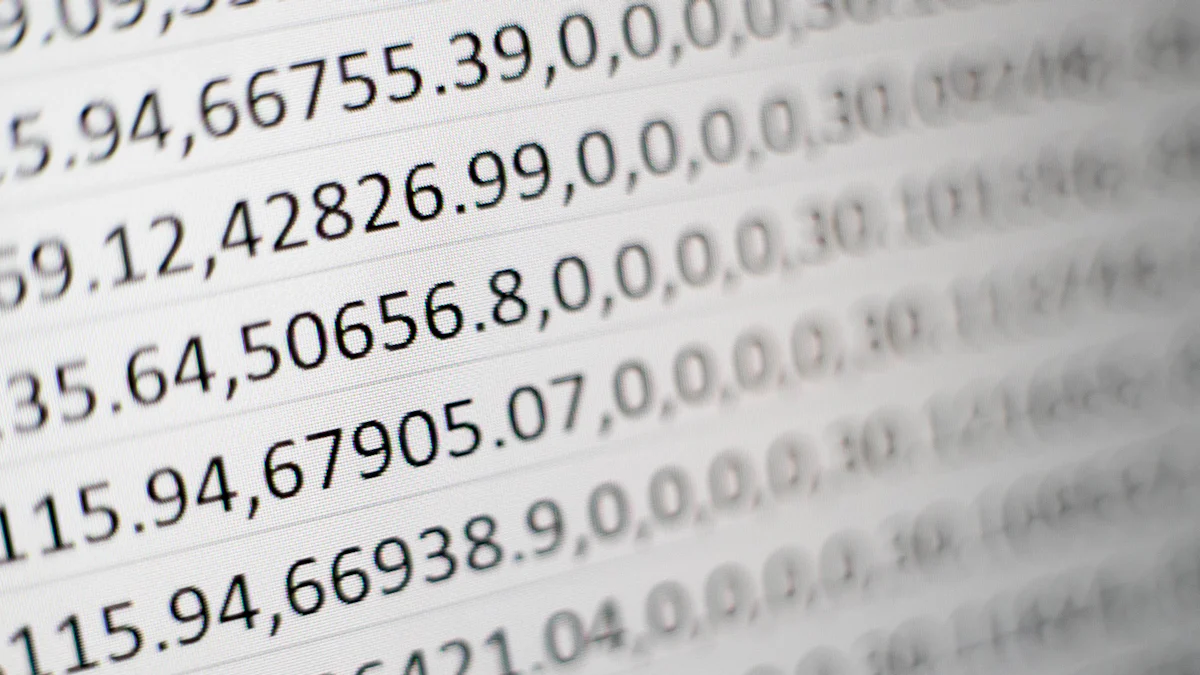
Excelのフィルター機能は、データ分析において欠かせないツールです。大量のデータから特定の条件に合う情報を瞬時に抽出できるexcel フィルターを活用することで、データの可視化や分析が格段に容易になり、ビジネスの意思決定をサポートします。特にデータ量が多い場合、フィルターを使うことで分析にかかる時間を大幅に節約できます。フィルター機能を使いこなすことで、必要な情報だけを効率的に抽出し、データの整理や絞り込みを簡単に行えます。
フィルター機能の基本

Excelのフィルター機能を使うと、データを効率的に管理できます。ここでは、フィルターの設定方法と種類について詳しく説明します。
excel フィルターの設定方法
フィルターの適用手順
フィルターを適用するには、まずデータが含まれるセル範囲を選択します。次に、Excelのメニューから「データ」タブをクリックし、「フィルター」を選択します。これで、各列のヘッダーにドロップダウンメニューが表示されます。このメニューを使って、特定の条件に合うデータを絞り込むことができます。
- データ範囲を選択
- 「データ」タブをクリック
- 「フィルター」を選択
- 各列のドロップダウンメニューから条件を設定
フィルター解除の方法
フィルターを解除するには、再度「データ」タブをクリックし、「フィルター」を選択してチェックを外します。これで、すべてのデータが再び表示されます。
- 「データ」タブをクリック
- 「フィルター」を選択してチェックを外す
excel フィルターの種類
Excelには、データの種類や目的に応じてさまざまなフィルターがあります。
オートフィルター
オートフィルターは、最も基本的なフィルター機能です。テキスト、数値、色などの条件を指定してデータを絞り込むことができます。例えば、特定の文字列を含むデータだけを表示したり、特定の数値範囲に収まるデータを抽出したりすることが可能です。
カスタムフィルター
カスタムフィルターを使うと、より複雑な条件でデータを抽出できます。例えば、特定の文字列を含むが、別の文字列を含まないデータを抽出するなど、複数の条件を組み合わせることが可能です。これにより、データ分析の精度が向上します。
Excelのフィルター機能は、大量のデータから特定の条件に合う情報だけを瞬時に抽出できる非常に便利な機能です。
フィルター機能を活用することで、データの整理や分析が効率的に行えるようになります。次のセクションでは、フィルター機能の応用テクニックについて詳しく解説します。
応用テクニック
Excelのフィルター機能をさらに活用するために、複数条件の組み合わせやカスタムフィルターの作成方法を学びましょう。これにより、データ分析の精度が向上し、より効率的にデータを絞り込むことができます。
複数条件の組み合わせ
複数の条件を組み合わせることで、より詳細なデータ分析が可能になります。Excelのフィルター機能専門家は、「Excelのフィルター機能は、大量のデータから特定の条件に合致するデータだけを抽出するための機能です」と述べています。これを活用することで、データの抽出や検索が効率的に行えます。
AND条件とOR条件の使い分け
- AND条件: 複数の条件をすべて満たすデータを抽出します。例えば、売上が100以上で、かつ地域が東京のデータを抽出する場合に使用します。
- OR条件: いずれかの条件を満たすデータを抽出します。例えば、売上が100以上または地域が東京のデータを抽出する場合に使用します。
複数列でのフィルター設定
複数の列にフィルターを設定することで、より複雑なデータ分析が可能です。例えば、製品カテゴリと販売地域の両方でフィルターを設定し、特定のカテゴリの製品がどの地域で売れているかを分析できます。
カスタムフィルターの作成
カスタムフィルターを作成することで、より高度なデータ分析が可能になります。Excelのフィルター機能専門家は、「フィルター機能を使うと、大量のデータから特定の条件に合ったデータだけを絞り込むことができます」と述べています。これにより、ビジネスの意思決定をサポートすることが可能です。
テキストフィルターの活用
テキストフィルターを使うと、特定の文字列を含むデータを抽出できます。例えば、「重要」というキーワードを含むメモを抽出する場合に便利です。
数値フィルターの活用
数値フィルターを使うと、特定の数値範囲に収まるデータを抽出できます。例えば、売上が100以上200以下のデータを抽出する場合に使用します。
Excelのフィルター機能を使いこなすことで、データ分析の効率が大幅に向上します。ぜひ、この記事を参考にフィルター機能を活用してみてください。
実践例
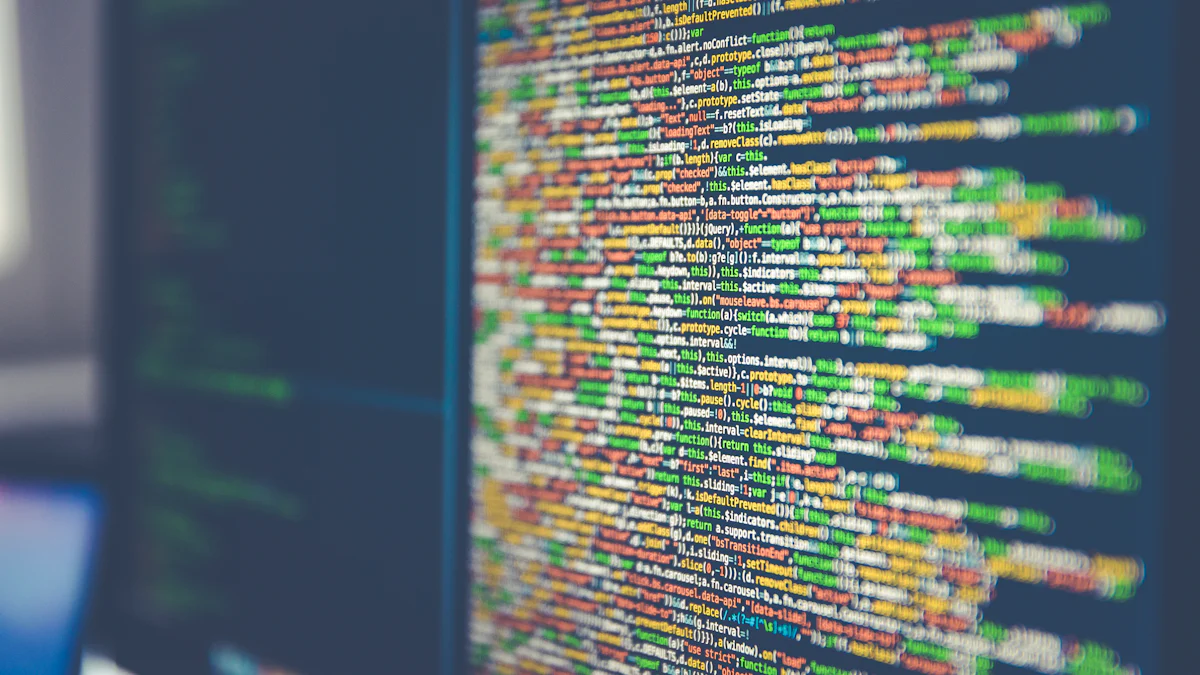
Excelのフィルター機能を活用することで、ビジネスや日常業務においてデータ分析がより効率的になります。ここでは、具体的な活用例を紹介します。
ビジネスシーンでの活用例
売上データの分析
売上データを分析する際、excel フィルターを使うと、特定の期間や地域、製品カテゴリに絞ってデータを抽出できます。例えば、特定の月の売上を確認したい場合、フィルターを設定することで、瞬時に必要な情報を得ることができます。これにより、売上の傾向を把握し、戦略的な意思決定をサポートします。
- データ範囲を選択
- 「データ」タブから「フィルター」を選択
- 必要な条件を設定してデータを絞り込む
顧客データのセグメンテーション
顧客データをセグメント化する際にも、excel フィルターは非常に役立ちます。例えば、特定の地域や年齢層の顧客を抽出することで、ターゲットマーケティングを行うことができます。フィルターを使うことで、顧客のニーズに応じたサービスや商品を提供し、ビジネスの成長を促進します。
日常業務でのフィルター活用
タスク管理
日常業務において、タスク管理を効率化するためにexcel フィルターを活用できます。例えば、優先度や期限に基づいてタスクを絞り込むことで、重要なタスクを見逃すことなく管理できます。これにより、業務の効率が向上し、時間の節約にもつながります。
- タスクリストを作成
- フィルターを設定して優先度や期限で絞り込む
- 必要なタスクを確認し、実行する
在庫管理
在庫管理においても、excel フィルターは欠かせないツールです。特定の商品や数量に基づいて在庫を絞り込むことで、在庫状況を迅速に把握できます。これにより、適切な在庫補充やコスト削減が可能となり、ビジネスの効率化を図ります。
Excelのフィルター機能を使いこなすことで、データ分析の効率が大幅に向上します。ぜひ、この記事を参考にフィルター機能を活用してみてください。
よくある間違いと注意点
Excelのフィルター機能を使う際には、いくつかの一般的なミスに注意が必要です。これらのミスを避けることで、データ分析の精度と効率が向上します。
フィルター機能の一般的なミス
フィルター範囲の設定ミス
フィルターを適用する際、データ範囲を正しく設定しないと、必要なデータが表示されないことがあります。例えば、データ範囲を選択する際に、列や行を一部選択し忘れると、フィルターが正しく機能しません。データを選択する際は、必ず全体を確認し、必要な範囲を正確に選択してください。
データの非表示と削除の混同
フィルターを使うと、特定の条件に合わないデータが非表示になります。しかし、非表示と削除を混同すると、重要なデータを失う可能性があります。フィルターを解除すると、非表示になっていたデータが再び表示されます。データを削除する前に、フィルターを解除して全体を確認することが重要です。
ミスの回避方法
フィルター機能を正しく使うためには、いくつかのポイントに注意する必要があります。
フィルター適用前のデータ確認
フィルターを適用する前に、データの全体像を確認してください。これにより、フィルター範囲の設定ミスを防ぐことができます。データの内容や構造を把握することで、適切なフィルター条件を設定しやすくなります。
フィルター解除後のデータ確認
フィルターを解除した後は、データ全体を再確認しましょう。これにより、非表示になっていたデータが正しく表示されているか確認できます。データの整合性を保つために、フィルター解除後の確認は欠かせません。
フィルター機能を適切に使用することで、データ分析の速度と精度が大幅に向上し、意思決定のスピードアップにつながります。日々の業務の中で積極的にフィルター機能を活用し、そのスキルを磨いていくことをおすすめします。
Excel フィルターを使うことで、データ分析の効率が大幅に向上します。あなたがフィルター機能を活用すれば、必要な情報を素早く抽出でき、ビジネスの意思決定をサポートします。次のステップとして、さらなるExcelスキルの向上を目指しましょう。フィルター機能を使いこなすことで、データの整理や分析がより簡単になります。ぜひ、この記事を参考にして、実際にExcel フィルターを試してみてください。日々の業務での活用が、あなたのスキルを磨く一助となるでしょう。

